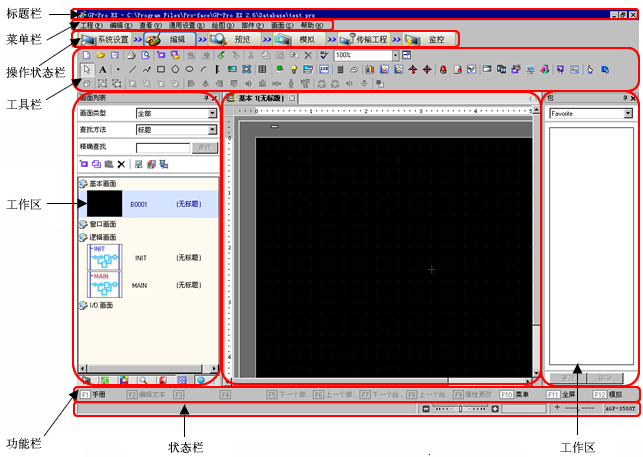
标题栏
显示工程文件名称或画面标题。
菜单栏
显示GP-Pro EX操作菜单。可用菜单会根据正在编辑的内容而变化。
操作状态栏
从[系统设置]、[编辑]、[预览]、[模拟]、[传输工程]或[监控]中选择,以查看关联的操作画面。
系统设置
系统设置:显示系统设置窗口并在编辑区中显示以前选择的设置。![]() 5.19 系统设置指南
5.19 系统设置指南
编辑
在工作区中显示画面编辑器。您可以绘制图形并定义通用设置。
预览
显示预览画面。可以在此确认画面的显示状态。您可以将预览画面复制到剪贴板或将它们保存为JPEG文件。
模拟
启动模拟。在传输工程文件前您可以查看操作而无需连接到PLC。
传输工程
传输工具启动。![]() 33.11.1 传输设置指南
33.11.1 传输设置指南
监控
当人机界面连接到PC时,您可以从PC上查看人机界面上的逻辑程序的运行及状态。![]() 29.11 在PC上监控逻辑程序(在线监控)
29.11 在PC上监控逻辑程序(在线监控)
工具栏
显示命令图标,如部件、绘图或编辑。用鼠标点击其中的一个图标来执行操作。
您可以显示或隐藏工具栏。从[查看(V)]菜单中选择[工具栏(T)]。此外,您可以拖曳工具栏,将其放在画面的左边、右边、顶部或底部。列出的是工具栏中的如下部分。
![]()
您可以根据使用频率定制工具栏。
在[查看(V)]菜单上指向[首选设置(O)],选择[工具栏]并点击[工具栏设置]。将显示工具栏设置窗口。它允许您添加和删除图标。此外,也可以右击工具栏上的图标来显示工具栏设置窗口。
标准
![]()
编辑
![]()
人机界面
![]()
图形
![]()
部件
![]()
指令
![]()
包
![]()
通用设置
![]()
编辑区平铺
![]()
更改部件状态
![]()
工作区
显示一个关联窗口。
您可以将窗口拖放到以下一个方向图标,以更改窗口的位置。
 向上、向下、向左和向右箭头
向上、向下、向左和向右箭头
在编辑区上、下、左、右侧显示的箭头![]()
![]()
您可以重叠或设置窗口的标记显示,也可以通过切换使用选项卡安置重叠和显示。
点击![]() 最小化窗口显示。
最小化窗口显示。
系统设置/地址设置/通用设置/画面列表/查找
显示[系统设置]、[地址设置]、[通用设置]、[画面列表]以及[查找]窗口。
系统设置
地址设置
通用设置窗口
画面列表
搜索
属性
显示所选部件或画面的属性来确认或编辑属性。![]() 5.18.5.5 属性
5.18.5.5 属性
![]()
该窗口在您首次启动人机界面时显示。
该窗口列出部件的形状。它允许您选择、拖放和放置您想在画面上使用的形状。![]() 5.18.5.9 部件工具箱
5.18.5.9 部件工具箱
包
列出在[包列表]下注册的包中的图片。![]() 5.18.5.10 包
5.18.5.10 包
颜色
显示所选人机界面型号上可用的调色板。当您将所选的颜色拖放到部件的颜色属性上时,即可更改部件的颜色。
画面数据列表窗口
显示画面上的图形和部件列表。![]() 5.18.5.6 画面数据列表窗口
5.18.5.6 画面数据列表窗口
注释列表
观察列表
错误检查
显示在已创建画面上发现的错误列表。您可以通过点击窗口中的图标来执行错误检查。![]() 5.18.6.4 首选项 - 错误检查
5.18.6.4 首选项 - 错误检查
PID监控
编辑区
这是用来编辑画面的区域。编辑区显示基本画面、窗口画面、或各种功能的[通用设置]及设置画面的注册。
您可以使用[查看(V)]菜单的[编辑区(B)]选项来更改画面编辑器的显示方式。您可以使用[查看(V)]菜单的[缩放(Z)]或[语言切换(L)]命令来更改基本或窗口画面显示。
状态栏
在编辑区显示指定的型号及鼠标指针的坐标位置。
该窗口显示放大的光标处的图片。
从[查看(V)]菜单中选择[缩放框]来显示/隐藏画面或更改放大百分比。
![]()
右击缩放框窗口,弹出一个菜单。使用这些菜单命令,您可以隐藏该窗口,更改缩放框的缩放等级。
功能栏
列出分配给功能键的操作。点击功能栏,直接激活关联的操作。![]() 5.18.6.3 首选项 - 功能条
5.18.6.3 首选项 - 功能条